Seguimiento y depuración
El Integrador de transacciones (TI) proporciona un seguimiento detallado de las llamadas de procesamiento iniciado por Windows (WIP) y de procesamiento iniciado por host (HIP). Este seguimiento se realiza mediante la habilitación del seguimiento en el archivo de configuración de la aplicación junto con un archivo de definición de seguimiento de integración de host (.hitd) que describe aquello a lo que debe hacerse el seguimiento. El seguimiento puede activarse y desactivarse a través del archivo .hitd. El seguimiento también puede activarse y desactivarse a través del archivo de configuración de la aplicación; sin embargo, el proceso de TI debe reiniciarse para que la nueva configuración surta efecto porque el archivo de configuración de la aplicación solo se lee cuando se inicia el proceso de TI.
Las instrucciones siguientes muestran cómo configurar el seguimiento; los archivos se ubicarán en C:\Tracing. Se puede usar otra carpeta si es necesario: es importante que la cuenta que ejecuta el proceso de TI tenga acceso de lectura y escritura a la carpeta de seguimiento.
Crear la carpeta de seguimiento, C:\Tracing
Cree un archivo de definición de seguimiento de integración de host (HITD).
Inicie el Visor de seguimiento (HIS debe estar instalado): Iniciar - Ejecutar – histraceviewer.
En el menú Archivo, seleccione Nuevo archivo de definición.
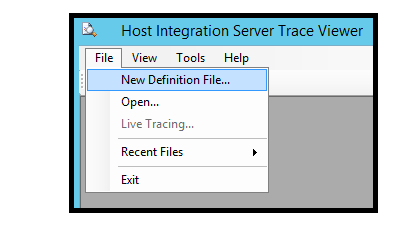
Seleccione WIP del integrador de transacciones:
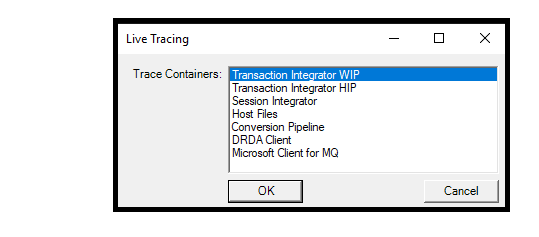
Tamaño de seguimiento y selecciones: se pueden establecer niveles de seguimiento para cada componente. Si se establece un nivel de seguimiento en un componente superior, ese nivel de seguimiento también se aplica a los componentes subordinados.
- Haga clic con el botón derecho en "Niveles de seguimiento" y seleccione "Nuevo nivel".
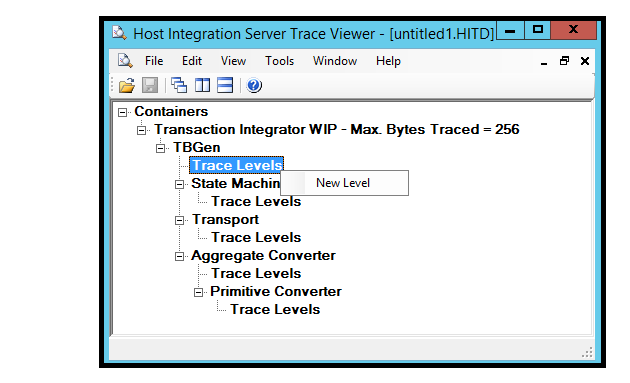
- Seleccione uno o varios niveles y haga clic en Aceptar.
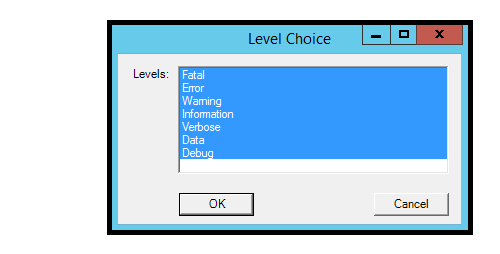
- Si selecciona todas las opciones, se reflejará "TODO" después de hacer clic en Aceptar.
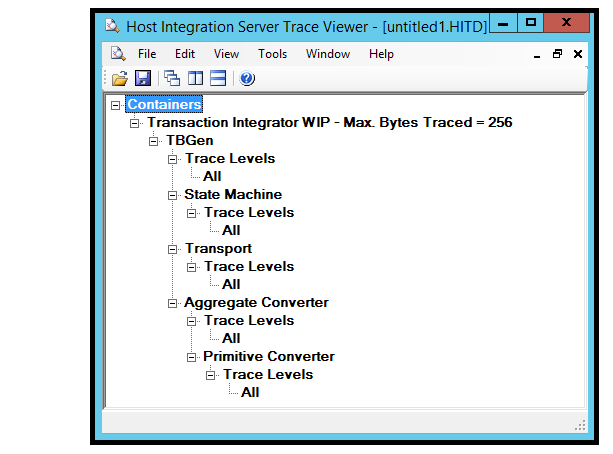
- Guarde el nuevo archivo HITD como TI_Trace en el directorio C:\Tracing. Cierre el Visor de seguimiento.
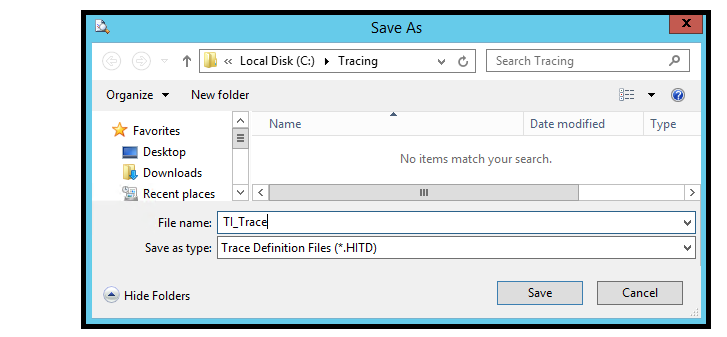
- Haga clic con el botón derecho en "Niveles de seguimiento" y seleccione "Nuevo nivel".
Actualice el archivo de configuración de la aplicación con información de configuración del seguimiento.
En el caso del procesamiento iniciado por Windows (WIP), el app.config del proyecto .Net de TI se puede modificar con la información de configuración de seguimiento y se incluirá en el <archivo appname>.exe.config cuando se compile la aplicación. Si la aplicación ya se ha compilado, el <archivo appname>.exe.config se puede modificar directamente con esta información.
Si el adaptador de BizTalk para aplicaciones host (BAHA) se usa en BizTalk, el archivo de configuración que se debe modificar es el archivo de configuración del ejecutable de BizTalk Server para el host de BizTalk que está seleccionado para el puerto de BAHA dentro de la aplicación de BizTalk. El archivo de configuración se encuentra en %BTSINSTALLPATH% y tiene un nombre de BTSNTSvc.exe.config o BTSNTSvc64.exe.config en función de si es un proceso de host de 32 o 64 bits que usa el puerto BAHA.
Si se usa el procesamiento iniciado por host (HIP), se debe modificar el archivo HIPService.exe.config. Este archivo se encuentra en %SNAROOT%.
Agregue la siguiente instrucción de sección dentro del elemento configSections. Agregue un elemento configSections en caso de que no exista.
La <instrucción configSections> debe ser inmediatamente después <de la configuración> y antes de la <sección de inicio> .
Para HIS 2016, escriba la siguiente línea dentro del elemento configSections:
<configSections> <section name="hostIntegration.tracing" type="Microsoft.HostIntegration.ConfigurationSectionHandlers.Tracing.TracingConfigurationSectionHandler, Microsoft.HostIntegration.ConfigurationSectionHandlers, Version=10.0.1000.0, Culture=neutral, PublicKeyToken=31bf3856ad364e35" /> </configSections>Para HIS 2013, escriba la siguiente línea dentro del elemento configSections (la diferencia es el cambio de versión):
<configSections> <section name="hostIntegration.tracing" type="Microsoft.HostIntegration.ConfigurationSectionHandlers.Tracing.TracingConfigurationSectionHandler, Microsoft.HostIntegration.ConfigurationSectionHandlers, Version=9.0.1000.0, Culture=neutral, PublicKeyToken=31bf3856ad364e35" /> </configSections>Agregue los siguientes elementos básicos de configuración de seguimiento a la sección al final de la sección de configuración justo antes de la instrucción de cierre de la <sección /configuration> :
<hostIntegration.tracing xmlns="http://schemas.microsoft.com/HIS/Tracing/2020"> <traceOptions traceDefinitionFile="C:\Tracing\TI_Trace.hitd" writeTraceFile="true" fileNamePreamble="TI_Tracing" traceFileFolder="C:\Tracing\" /> </hostIntegration.tracing>Ejecute la aplicación para iniciar el seguimiento. Si se realizaron cambios en el archivo de configuración de la aplicación, se debe reiniciar el proceso que usa el entorno de ejecución de TI para habilitar el seguimiento. Si usa BizTalk, se debe reiniciar la instancia de host. Si usa IIS, se debe reiniciar el sitio web. Si ejecuta un archivo ejecutable de .Net, ese programa debe reiniciarse.
Busque en la carpeta C:\Tracing para ver uno o varios archivos HITF (archivo de seguimiento de integración de host). El nombre del archivo será TI_Tracing_<process id number>_<date y time.hitf>. Por ejemplo:
TI_TRACING_6076_AUG_29_2017_13_00_52_421.HITFHaga doble clic en el archivo HITF para abrirlo en el Visor de seguimiento y examinar a qué se le ha hecho seguimiento. Si el proceso de TI se sigue ejecutando, parte de la información de seguimiento puede estar en el búfer; si se cierra la aplicación o se ejecuta otra llamada de TI dentro de la aplicación, se vaciará el búfer para ver el seguimiento completo de la primera llamada de TI.
TBGen invoke entered for Class: BankingCicsElmLink.Accounts Non-Persistent Attempting to acquire library reader and load HIS object assembly Method: GetBalance Using configured RE for this object Remote Environment: ELM Link RE Aggregate Converter: Microsoft.HostIntegration.TI.AggregateConverter, Microsoft.HostIntegration.TI.AggregateConverter, Version=10.0.1000.0, Culture=neutral, PublicKeyToken=31bf3856ad364e35 Primitive Converter: Microsoft.HostIntegration.Common.BasePrimitiveConverter, Microsoft.HostIntegration.Common.BasePrimitiveConverter, Version=10.0.1000.0, Culture=neutral, PublicKeyToken=31bf3856ad364e35 Transport: Microsoft.HostIntegration.TI.ELMTransport, Microsoft.HostIntegration.TI.ELMTransport, Version=10.0.1000.0, Culture=neutral, PublicKeyToken=31bf3856ad364e35 State Machine: Microsoft.HostIntegration.TI.GenericLinkStateMachine, Microsoft.HostIntegration.TI.GenericLinkStateMachine, Version=10.0.1000.0, Culture=neutral, PublicKeyToken=31bf3856ad364e35 Invoking the state machine Generic Link state machine entered for method: GetBalance ELM Transport Initialized, Link: True, Codepage: 37 Header length: 35 Header Length: 35, Trailer Length: 0 Non-Persistent
Desactivación del seguimiento
- Abra el archivo TI_Trace.hitd en el Visor de seguimiento y quite los niveles de seguimiento. Cuando se guarda el archivo .hitd, el seguimiento se desactivará dinámicamente. No es necesario reiniciar la aplicación de TI.
Archivos de configuración de aplicación de ejemplo para varios escenarios
- Ejemplo de un programa de aplicación WIP de .NET
<?xml version="1.0"?>
<configuration>
<configSections>
<section name="hostIntegration.ti.wip" type="Microsoft.HostIntegration.ConfigurationSectionHandlers.Ti.Wip.WipConfigurationSectionHandler, Microsoft.HostIntegration.ConfigurationSectionHandlers, Version=10.0.1000.0, Culture=neutral, PublicKeyToken=31bf3856ad364e35" />
<section name="hostIntegration.tracing" type="Microsoft.HostIntegration.ConfigurationSectionHandlers.Tracing.TracingConfigurationSectionHandler, Microsoft.HostIntegration.ConfigurationSectionHandlers, Version=10.0.1000.0, Culture=neutral, PublicKeyToken=31bf3856ad364e35" />
</configSections>
<hostIntegration.ti.wip xmlns="http://schemas.microsoft.com/his/Config/TiWip/2020">
<readOrder appConfig="first" cache="unused" registry="unused"/>
<remoteEnvironments>
<remoteEnvironment isDefault="true" name="ELM Link RE" timeout="5" codePage="37">
<elmLink ipAddress="localhost" ports="7511" requestHeaderFormat="Microsoft"/>
</remoteEnvironment>
</remoteEnvironments>
</hostIntegration.ti.wip>
<startup>
<supportedRuntime version="v4.0" sku=".NETFramework,Version=v4.6"/>
</startup>
<hostIntegration.tracing xmlns="http://schemas.microsoft.com/his/Tracing/2020">
<traceOptions traceDefinitionFile="C:\Tracing\TI_Trace.hitd"
writeTraceFile="true"
fileNamePreamble="TI_Tracing"
traceFileFolder="C:\Tracing\" />
</hostIntegration.tracing>
</configuration>
- Ejemplo de una aplicación de BizTalk que usa el adaptador de BizTalk para aplicaciones host: archivo %BTSINSTALLPATH%\BTSNTSvc.exe.config o %BTSINSTALLPATH%\BTSNTSvc64.exe.config:
Here is my text - Ejemplo de una aplicación IIS que usa en entorno de ejecución de TI
Here is my text - Ejemplo de una aplicación de procesamiento iniciado por host (HIP) de TI: archivo %SNAROOT%\HIPService.exe.config:
Here is my text
Consulte también
Utilidad de seguimiento de SNA: la utilidad de seguimiento de SNA puede ayudar si el objeto de TI usa APPC a través de una puerta de enlace de Host Integration Server. Esta utilidad capturará el tráfico de APPC que tenga el host como origen y destino. Si el objeto de TI se comunica directamente a través de TCP/IP con el sistema host, esta utilidad no ayudará.